- 相关下载1
现在处理照片的软件越来越多了,操作方法也越来越方便的,那AI在中图片如何制作成电影胶片风格呢?今天小编就带大家来共同学习图片胶片效果ai的实现方法,希望可以帮助到有需要的小伙伴哦,下面就是详细完整的操作步骤。
AI图片如何制作成电影胶片风格-图片胶片效果ai的实现方法
我们用【矩形工具】画出一个长方形的形状,颜色填充为黑色,如图所示。
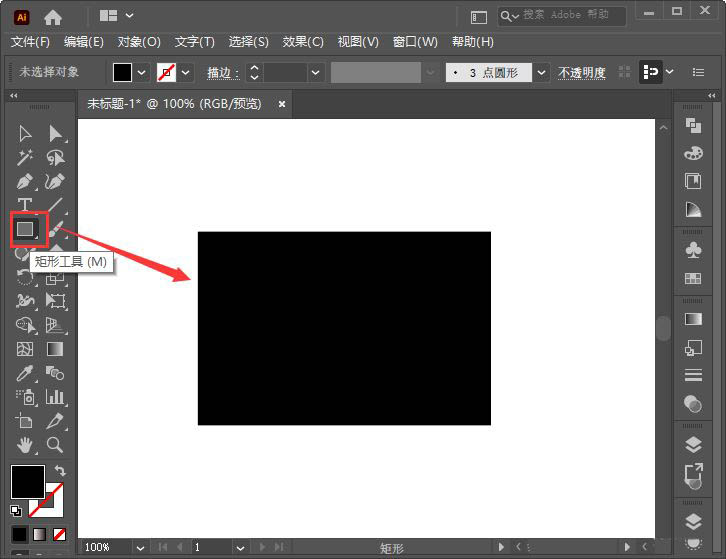
接着,我们在黑色的形状上面,再画出一个小一点的长方形,颜色填充为橙色,如图所示。
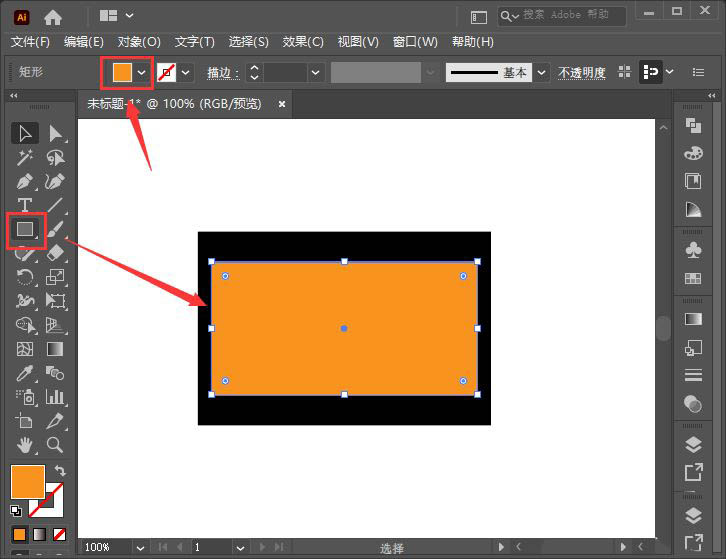
我们把两个形状一起选中,然后在【路径查找器】中选择【减去顶层】,这样形状的中间就被挖空了,留着一会放图片,如图所示。
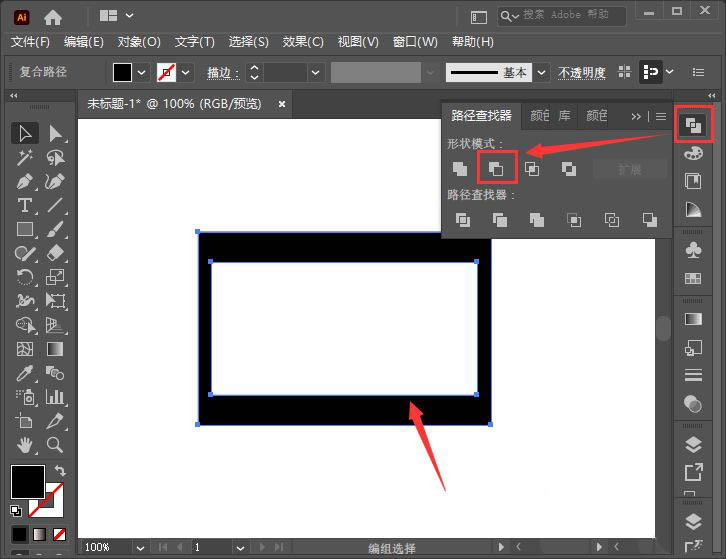
我们用【圆角矩形工具】在黑色的边框上面,画出一个小小的圆角矩形,颜色填充为白色,如图所示。
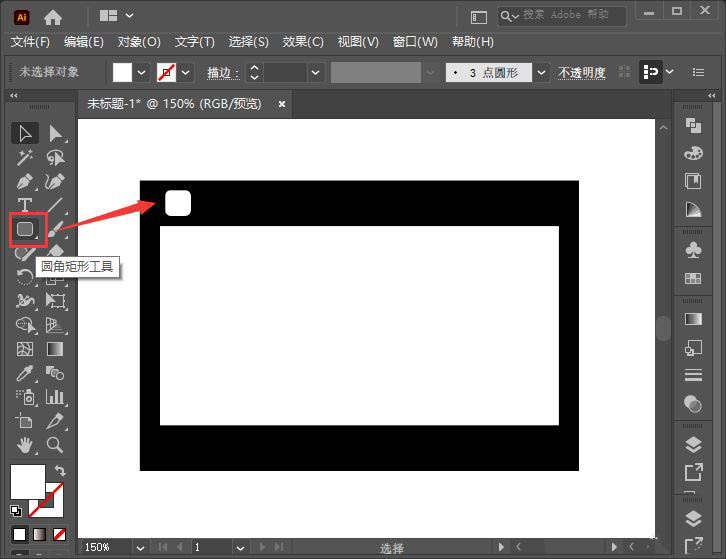
我们把圆角矩形向右边再复制出7个,分别摆放在合适的位置上,设置为垂直底
对齐,如图所示。
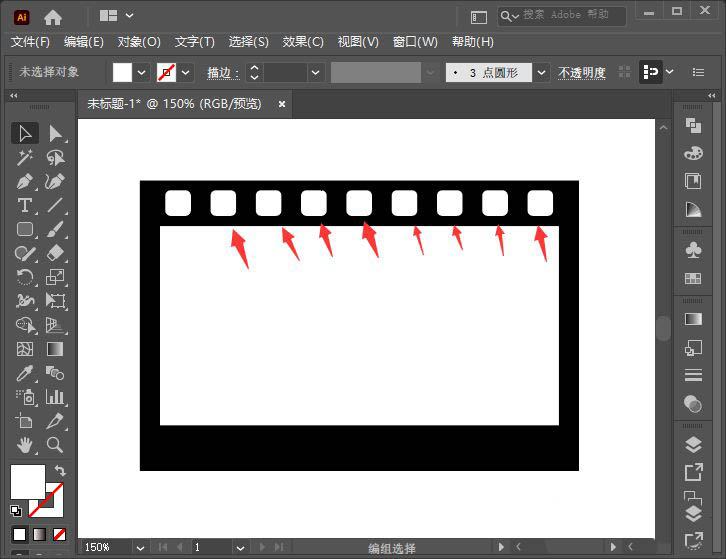
接下来,我们把上面的8个圆角矩形全部选中,复制一组移动到下面即可,如图所示。
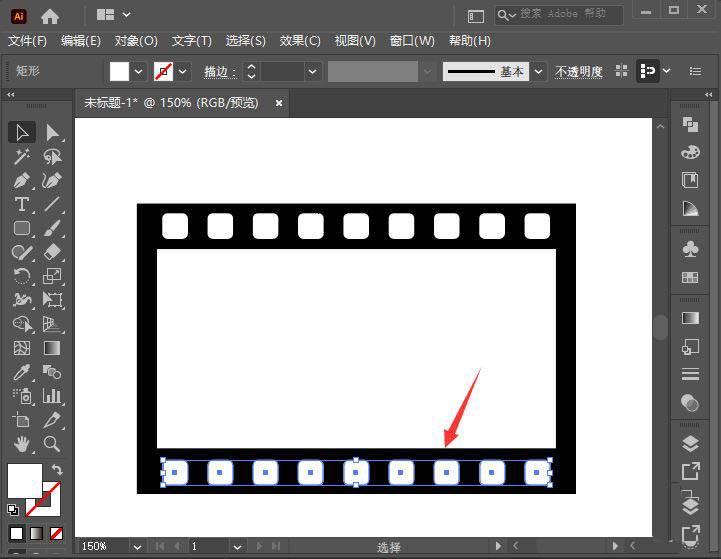
最后,我们拖入一张图片,右键选择【排列】-【置于底层】就完成了。
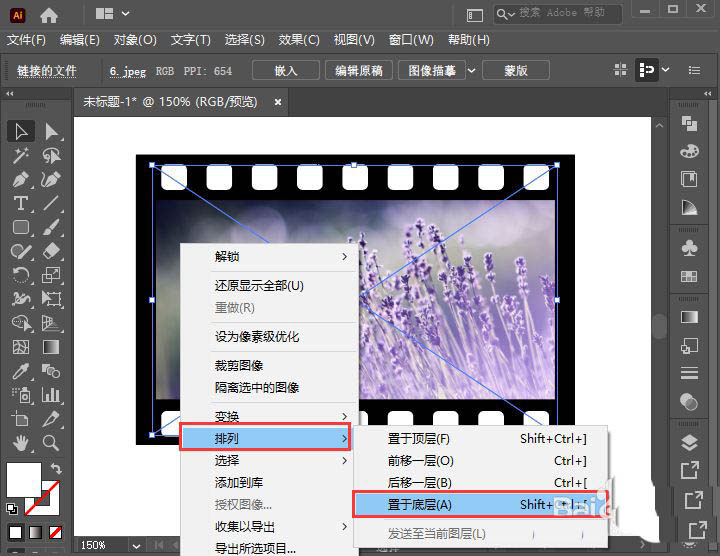

以上就是图片胶片效果ai的实现方法,希望大家喜欢哦。
- WPS移动端又有新动作,新增“图片翻译”“PDF目录提取”“文字AI”3大新功能
- 鲁大师怎么进行AI评测-鲁大师进行AI评测的方法
- WPS AI正式开启公测,面向全体用户陆续开放体验!
- Mac版WPS AI来袭,办公效率翻倍!
- aida64怎么用-aida64使用教程
- Adobe开放Express工具:基于AI的图像 / 视频编辑器
- FoxMail怎么设置邮件模式-FoxMail设置邮件模式的方法
- FoxMail怎样设置阅读收条-FoxMail设置阅读收条的方法
- 大饼AI变声器在微信中怎么使用-大饼AI变声器在微信中使用的方法
- 大饼AI变声器如何在游戏里用-大饼AI变声器在游戏里使用的方法
- word怎么打不开?word打不开的原因
- word背景颜色怎么去掉?去掉word背景颜色的方法
- 本类推荐
- 本类排行
- 1腾讯文档怎么添加视频-腾讯文档添加视频的方法
- 2驱动人生怎么检测电脑配置-驱动人生检测电脑配置方法
- 3ps怎么制作塑料包装滤镜背景-ps制作塑料包装滤镜背景教程
- 4SPSS怎么绘制散点图-SPSS绘制散点图教程
- 5EV录屏怎么打开窗口穿透功能-EV录屏打开窗口穿透步骤
- 6Visual Studio 2019如何设置IIS-Visual Studio 2019设置IIS教程
- 7word怎么插入页码-word插入页码的操作方法
- 8CDR立体化工具怎么使用-CDR立体化工具使用方法
- 9极光PDF阅读器怎么将文件改成word格式-将文件改成word格式的方法
- 10百度浏览器怎么关闭安全警告-百度浏览器关闭安全警告方法
- 热门软件
- 热门标签




 口袋妖怪绿宝石
口袋妖怪绿宝石 地牢求生
地牢求生 途游五子棋
途游五子棋 超级玛丽
超级玛丽 超凡先锋
超凡先锋 原神
原神 凹凸世界
凹凸世界 斗罗大陆3龙王传说
斗罗大陆3龙王传说 热血江湖
热血江湖 王牌战争
王牌战争 荒岛求生
荒岛求生 植物大战僵尸无尽版
植物大战僵尸无尽版 奥特曼格斗进化1
奥特曼格斗进化1 口袋妖怪漆黑的魅影
口袋妖怪漆黑的魅影 第五人格
第五人格 香肠派对
香肠派对 问道2手游
问道2手游






























